Evernote ist eine fantastische App, aber es ist bei weitem nicht die einzige Option. Viele der Alternativen sind groß, leistungsstark und voller Funktionalität, aber manche Leute wollen etwas einfacheres. Wenn das ansprechend klingt und Sie hauptsächlich macOS- und iOS-Geräte verwenden, dann Tragen könnte die App für Sie sein.
Das Wechseln von Notizen-Apps ist keine leichte Entscheidung, insbesondere wenn Sie viele Notizen in einer anderen App haben. Glücklicherweise ist der Wechsel von Evernote zu Bear ein ziemlich einfacher Vorgang. Es gibt jedoch ein paar Dinge, auf die Sie achten müssen.
Verwandt: 10 der besten Notizen-Apps für iOS
Bevor Sie beginnen
Während Tragen, mögen Evernote und OneNote, im Kern eine Notiz-App ist, verfolgt sie einen anderen Ansatz. Evernote ist viel schwerer, während Bear einen minimalistischen, textorientierten Ansatz verfolgt. Aus diesem Grund ist nicht jede Art von Notiz ein Kinderspiel zu migrieren.
Was funktioniert
Wenn Sie wie viele andere Menschen sind, besteht die überwiegende Mehrheit Ihrer Notizen aus Textstücken, die Sie aufschreiben. Wenn das der Fall ist, haben Sie Glück. Die meisten Formatierungen werden ebenfalls problemlos von Evernote zu Bear migriert. Dazu gehören fetter und kursiver Text, aber auch Aufzählungslisten, nummerierte Listen und andere wichtige Formatierungen.
Auch Dateianhänge – die von Bear nicht immer unterstützt wurden – migrieren jetzt mühelos. Das bedeutet, dass alle PDFs, Bilder oder sogar Word-Dokumente in Ihren Evernote-Notizen es in Bear schaffen.
Was funktioniert nicht ganz
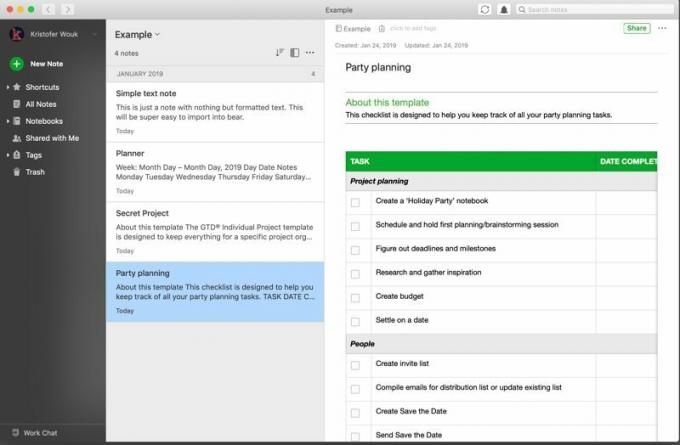
Wenn Sie die erweiterten Formatierungsfunktionen von Evernote wie Tabellen verwenden, haben Sie möglicherweise einiges an Arbeit vor sich. Der eigentliche Text schafft es zwar immer noch in Bear, die Formatierung jedoch nicht. Das bedeutet, dass sorgfältig strukturierte Daten als einfacher Text enden können.
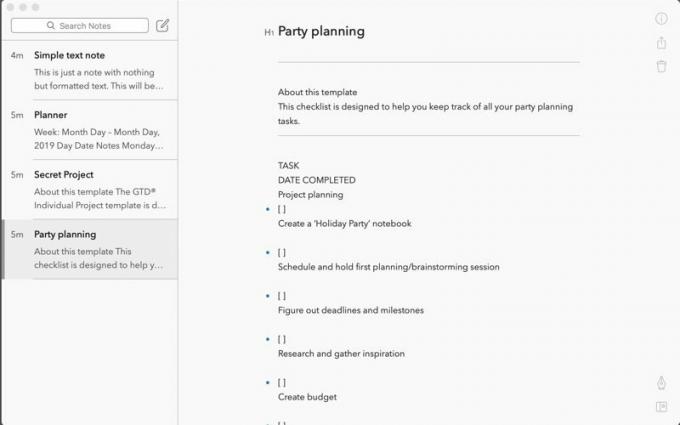
Diese Formatierungsprobleme gelten auch für abgeschnittene Artikel. Das ist ein Problem, wenn ein Großteil Ihrer Nutzung von Evernote das Ausschneiden von Informationen aus dem Web beinhaltet. Wie bei der erweiterten Formatierung übersteht der eigentliche Inhalt oft den Migrationsprozess, aber er wird nicht schön sein.
Es gibt Möglichkeiten, diese beiden Probleme zu umgehen, auf die wir später eingehen werden.
Exportiere deine Evernote-Notizen
Bevor Sie sie in Bear importieren, müssen Sie Ihre Notizen aus Evernote holen. Dies ist einfach, aber Sie müssen zuerst eine Entscheidung treffen. Wenn Sie nicht viel Organisation benötigen, können Sie einfach im linken Menü "Alle Notizen" auswählen und dann auf klicken Befehl + EIN oder wählen Sie „Alles auswählen“ aus dem Bearbeiten-Menü, gehen Sie dann zum Datei-Menü und wählen Sie „Notizen exportieren“ und wählen Sie, wo Sie sie speichern möchten.
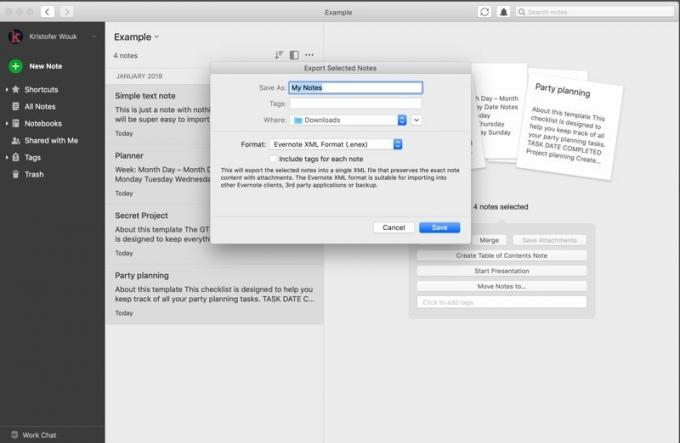
Wenn Sie die Ordner von Evernote verwenden und diese Struktur beibehalten möchten, ist das auch einfach. Anstatt zu Alle Notizen zu gehen, gehen Sie einfach zu jedem Notizbuch, wählen Sie alle Notizen in diesem Notizbuch aus und exportieren Sie wie oben beschrieben. Wiederholen Sie dies dann für jedes Notebook, das Sie zu Bear migrieren möchten.
Importieren Sie Ihre Notizen in Bear
Wenn Sie einfach alle Ihre Notizen auf einmal exportiert haben, ist der Import in Bear genauso einfach. Gehen Sie zu Datei, wählen Sie „Notizen importieren“ und suchen Sie dann die Evernote .enex-Datei, die Sie im obigen Schritt exportiert haben.
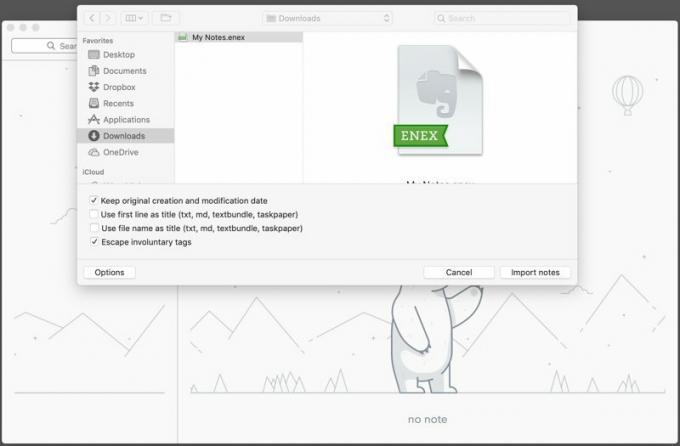
Die Pflege der Ordnerstruktur von Evernote erfordert etwas mehr Arbeit. Bevor Sie mit dem Importieren von Notizen beginnen, erstellen Sie eine neue Notiz in Bear. Fügen Sie mithilfe von Hashtags für jedes zu importierende Notizbuch ein Tag hinzu.
Bevor Sie den Importvorgang starten, sollten Sie sich einige Optionen ansehen. Wenn Sie möchten, dass Ihre Notizen nach dem Zeitpunkt der letzten Bearbeitung sortiert sind, wählen Sie die Option "Erstellungs- und Änderungsdatum des Originals beibehalten". Um ein versehentliches Erstellen von Tags zu vermeiden, können Sie schließlich die Option „Escape unfreiwillige Tags“ auswählen.
Jetzt können Sie auf die Option "Notizen importieren" klicken und Bear beginnt.
Beenden
Sobald der Importvorgang abgeschlossen ist, sollten Sie Ihre Notizen auf Formatierungsprobleme überprüfen. Wenn eine Notiz falsch formatiert ist, haben Sie mehrere Möglichkeiten. Eine einfache Lösung besteht darin, die Notiz von Evernote aus zu drucken, aber in eine PDF-Datei zu drucken. Hängen Sie dann diese PDF-Datei an eine neue Notiz in Bear an.
Wenn Sie einige ausgeschnittene Artikel haben, die die Migration nicht unbeschadet überstanden haben, können Sie sie erneut ausschneiden. Tragen hat eine Browsererweiterung für Chrome, Firefox und Safari, mit dem Sie Artikel in einem textfreundlicheren Format ausschneiden können.
Schließlich, wenn Sie in andere Schwierigkeiten geraten, hat Bear ein Hilfeseite für die Migration von Evernote.
Offenlegung von Partnern: Make Tech Easier kann Provisionen für Produkte verdienen, die über unsere Links gekauft wurden, was die Arbeit unterstützt, die wir für unsere Leser leisten.


